FastCAM图形处理问题
fastcam常见问题解答
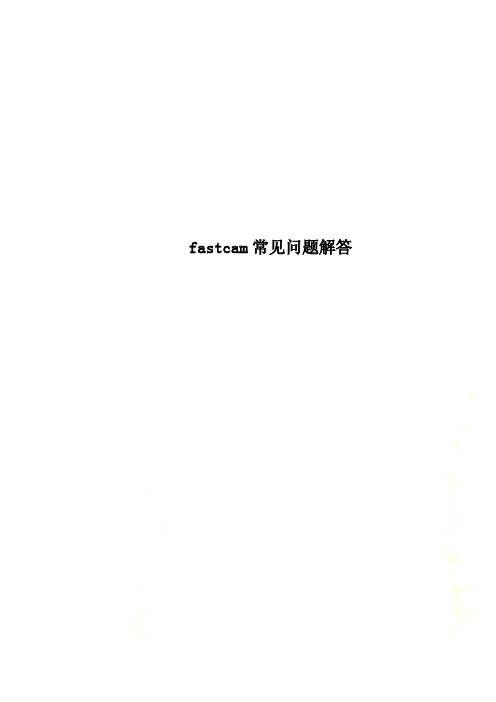
fastcam常见问题解答FastCAM系列软件-问题解答库1、使用自动套料功能是否对板材的利用可以达到最佳?解答:自动套料是根据一定的数学优化算法对零件的计算排列,不可能适合所有情况,因此,一般而言,自动套料不可能通过一次运算就达到最优的结果,人的脑力也不是一次就得到最优的结果。
但是,自动套料可以提高效率,可以在短时间内给出较好的结果。
FastCAM 软件的优异功能是用自动套料和手动套料的交互,即达到计算机的自动套料与人的脑力的互动,先自动套料,当看到某个零件位置排列不合适时,马上按暂停键,或鼠标右键暂停,然后移动零件到合适位置,接着按继续自动套料。
这样可以结合自动套料的快速和人工套料的经验和智慧,使套料既快又好。
2、如何保存余料并在余料中进行再套料?解答:FastNEST 可以选用给定尺寸的矩形板套料,也可以用不规则的余料板进行套料。
其好处是可以充分利用剩余板料,节省板材解答:可能是您所使用的FastCAM软件是标准版软件,不是专家版软件,或者是设置了手动排料的缘故。
解决方法:在FastNEST 的界面中,打开“排料”菜单,检查是否在“设置手动排料”选项前面有打钩。
若有,则去掉该钩,三个按钮就会变成有效,就可以使用自动手工交互套料功能。
若无法去掉前面的钩,则软件为标准版,请联系FastCAM公司进行软件升级,把标准版软件升级为专家版软件。
4、能否指定或改变一批零件的排料顺序?解答:可以指定零件的排料顺序,在FastNEST套料软件中,在文件切割表->增加零件,或者快捷按钮增加零件时,在排料零件数据中修改各个零件的优先级,这是零件在排料中的重要程度,范围是0-9,重要性依次递增,0表示不需要排料,9表示必需首先考虑。
针对不同的零件设定不同的优先级,就可以指定零件的排料顺序了。
5、能否指定或改变零件的切割顺序?解答:能指定或修改零件的切割顺序,通过对零件切割顺序的优化,NC程序被优化,可以有效提高切割效率,防止热切割变形。
FastCAM 标准版
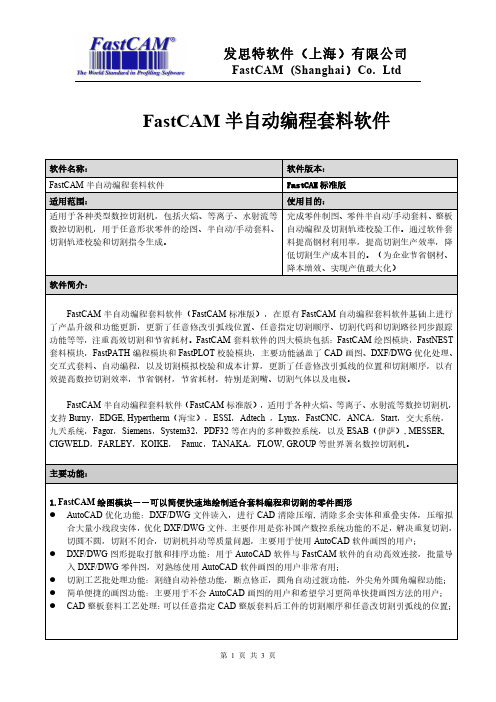
第2页共3页
Page 3 of 3
发思特软件(上海)有限公司
FastCAM (Shanghai)Co. Ltd
科学技术是第一生产力,这是毋庸置疑的。当前企业在提高自身技术工艺的同时,通过使用 FastCAM 优秀的编程套料软件来进行切割套料,用最少的投入来换取更多的效益。FastCAM 公司在生产制造领域具 有着丰富的软件开发与技术应用经验,我们倡导的诚信创新、成就客户,以及全新数控切割理念与技术方 法,将引领中国的制造企业进入一个高速发展的新时期。 FastCAM 软件产品及理念: FastCAM 软件拥有三十多年悠久历史,是全球切割焊接行业著名的国际品牌。FastCAM 全自动编程套料软件 是数控火焰、等离子、激光和水刀切割机专用套料编程软件,视窗式设计,短时间内可以轻松掌握绘图、 套料和编程方法。FastCAM 为美洲、欧洲、亚太(含中国地区)提供多语言版本软件和软件技术支持及培 训,推广和传授全新数控切割理念和技术,在提高钢材利用率的前提下,有效提高切割效率和切割质量。
数控切割机,用于任意形状零件的绘图、半自动/手动套料、 自动编程及切割轨迹校验工作。通过软件套
切割轨迹校验和切割指令生成。
FastCAM【船舶版】自动编程套料软件
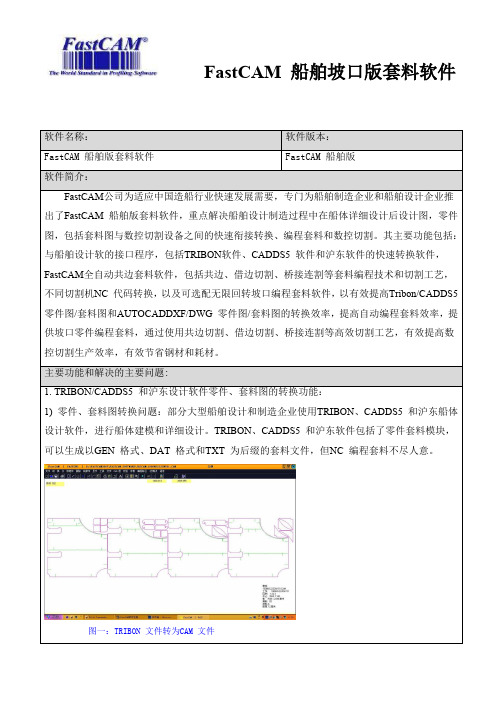
FastCAM 船舶坡口版套料软件图一:TRIBON 文件转为CAM 文件图四:多控制器选择操作简便,提供完善的培训课程、培训演示和速成教材;功能齐全,涵盖画图、套料、自动编程、切割校验全过程;兼容AutoCAD 图形版本,支持各版本CAD 的图形;套料功能完善,可以进行手动和半自动套料;全自动共边套料切割,提高套料利用率,节省钢材;余料套料功能,有效节省和重复利用剩余钢板;同时支持多台不同品牌控制器的切割机,如FastCNC,Burny,EDGE,交大系统,Start,等;全面支持Windows98/2000/NT/ XP /VISTA / WIN7/WIN8/WIN10 等操作系统;支持多语言环境:多语言软件平台(中文、英文、德文、西班牙语、韩语)等多种语言文字;FastCAM 船舶(坡口)版套料软件全面支持Windows98/2000/NT/XP 和V7 系统,支持中、英、德、西、俄、韩等十多国国家语言。
发思特软件(上海)有限公司致力于传授数控切割技术,培训数控切割人才,在公司网站 提供了详实的有效节省钢材的思想和方法,公司提供完善的售前售后培训和软件技术支持,包括提供学习演示软件,速成培训教材,软件初级培训课程,套料专家高级培训课程,以及在线(QQ、Skype、Email)技术支持和软件升级,确保用户快速学习和掌握软件使用,持续学习套料编程技巧,逐步成为套料切割专家。
衷心希望我们的船舶制造和设计企业通过采用先进的编程套料软件和切割技术改变传统的切割生产方式,有效节省钢材,提高数控切割技术和生产效率,通过采用科学的钢材及余料管理和重复利用技术方法,先进的数字化信息化管理系统,提高钢材利用率和切割生产管理效率,共同为中国船舶企业实现数字化敏捷造船,为资源节约型、环境友好型社会的建设和经济社会全面协调可持续发展作出贡献。
FastCAM 套料软件 tutorial(中文版)
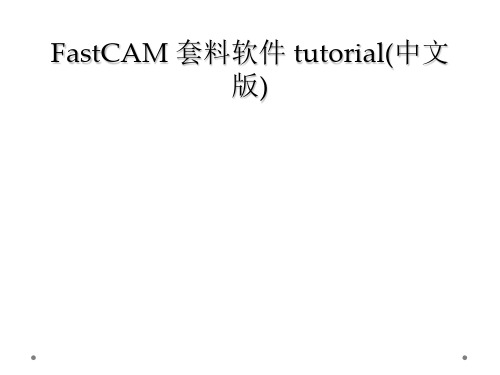
区别; 练习2.
在使用FAGOR控制器类型里,进入系统安装目录(一般为 C:\Program Files\fastcam\),用记事本打开SETUP.DAT文件,查看里面,并将输出时的文件格式类 型CNC改为TXT扩展名. 练习3.
一、绘图功能练习
附件一:学习FastCAM绘图功能
一、绘图功能练习
附件一:学习FastCAM绘图功能 FastCAM绘图练习题
休息5分钟
第二单元:数控编程 (学时45分钟)
第三讲:手动编程 第四讲:自动编程
(所需时间:15分钟) (所需时间:30分钟)
第三讲:手动编程
第三讲:手动编程
第四讲:自动编程
FastCAM 套料软件 tutorial(中文 版)
课程目录
第一单元:CAD优化处理(学时45分钟)
第一讲:软件综述
(所需时间:15分钟)
第二讲:AutoCAD优化处理
(所需时间:30分钟)
附录: FastCAM绘图功能(自学)
(所需时间:45分钟)
中间休息(5分钟)
本段内容为标准版所具有功能
第二单元:数控编程(学时45分钟)
2、 FastCAM 手动输出切割码(套件输出)
第四讲:自动编程
三、 FastPLOT校验
主要功能: ⑴. 切割路径的效验
模拟NC切割文件,逐步校验切割路径,校验切割尺寸。 ⑵. 成本核算
对所套料的结果进行钢材成本和切割生产成本的核算. ⑶. 文件和NC代码交替转换
将切割代码重新转换为套料图形,或NC代码间转换。
第七讲:全自动共边切割
FastCAM 图形处理问题讲解学习

F a s t C A M图形处理问题FastCAM问题解决1·、 CAD 图层有什么用处?解答:CAD 图层是绘图人员在绘制CAD 图形过程中,为了区分不同的结构或不同的加工方式设置的不同层,例如:常见的 3 类图层是 MARKER 层(喷粉画线层),CUTTING 层(切割层),文字层(文字标识层)。
2·、为何FastCAM 不能读入有些AUTOCAD2004 画出的图形?解答:是因为在AUTOCAD 中对该图形设置了面域的关系,只要在保存时将CAD 图形保存为AutoCAM2000 以下版本的格式即可。
3·、 FastCAM 软件中的CAD 清除和CAD 压缩功能是干什么用的?解答:CAD 软件绘制的零件图一般会存在人眼无法看到的多余的点,重叠的线和大量小实体拟合的圆弧,如果直接拿这样的零件图进行编程和切割,势必导致乱跑空程、重复切割,以及切割机反复加减速,造成机床震动。
因此,使用CAD 清除功能,清除多余的点,重叠的线,使用 CAD 压缩功能,压缩拟合圆弧,使 CAD 绘制的零件图得到优化,以便后续的套料编程和数控切割。
4·、零件图上有多余的实体点会不会影响切割,如何清除多余的实体点?解答:当然会,多余的点、线、弧都会对切割产生严重影响,造成切割机乱跑空程,重复切割,造成切割零件的损坏,精度的降低,以及切割机抖动和内存不够而死机。
因此必须清除多余的实体点。
使用FastCAM 独有的CAD 清除和压缩等优化处理功能,清除多余的实体点,有效提高切割质量。
5·、实体数过多的情况是怎么产生的?如何避免?解答:可能的情况是零件图形是从其他绘图软件中转换的,或在AutoCAD 零件绘图过程中,使用了曲线拟合等操作。
用户应该在生成NC 前对图形分别做CAD 清除和CAD 压缩,并检查图形实体数量,保证图形的轮廓线闭合且没有重复多余的实体。
6·如何判断图形中是否存在多余的实体?解答:一是使用控制点观察;二是使用删除菜单中的 CAD 清除压缩功能。
fastcam常见问题解答
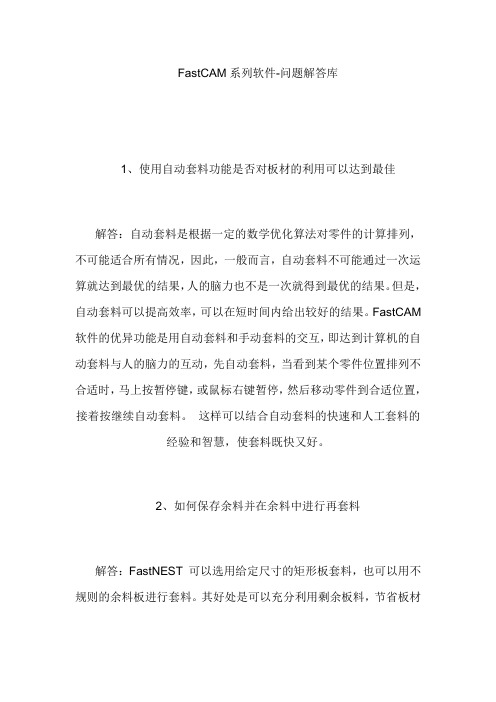
FastCAM系列软件-问题解答库1、使用自动套料功能是否对板材的利用可以达到最佳解答:自动套料是根据一定的数学优化算法对零件的计算排列,不可能适合所有情况,因此,一般而言,自动套料不可能通过一次运算就达到最优的结果,人的脑力也不是一次就得到最优的结果。
但是,自动套料可以提高效率,可以在短时间内给出较好的结果。
FastCAM 软件的优异功能是用自动套料和手动套料的交互,即达到计算机的自动套料与人的脑力的互动,先自动套料,当看到某个零件位置排列不合适时,马上按暂停键,或鼠标右键暂停,然后移动零件到合适位置,接着按继续自动套料。
这样可以结合自动套料的快速和人工套料的经验和智慧,使套料既快又好。
2、如何保存余料并在余料中进行再套料解答:FastNEST 可以选用给定尺寸的矩形板套料,也可以用不规则的余料板进行套料。
其好处是可以充分利用剩余板料,节省板材消耗。
但对于下料车间的管理要求相对提高,需要把剩余材料按材质、板厚,以及形状进行存档管理。
余料板套料步骤:1.准备好余料板材的CAM图形文件。
2.在板材数据对话框中,选择余料CAM ,然后按+钮增加键。
3.从随后弹出的文件名列表框中,选取要进行套料的余料板文件名称,按选择钮。
4.此时,板材数据列表中将显示出所选的余料板数据及图形,点击确认钮。
5.和矩形板套料步骤相同,加入零件,自动手工交互套料,然后输出NC。
6.如果需要保存余料板,需要设置增加切断线,输出NC 时会有对话框询问是否输出切断线,回答是,则弹出保存余料板文件。
7.保存的余料文件需要调入FASTCAM 绘图模块中,用智能修剪把原板左部边界修剪掉,保存图形,作为新的余料板使用。
3、为什么在FastNEST套料软件中,自动、暂停和继续套料的按钮是灰色,不能用解答:可能是您所使用的FastCAM软件是标准版软件,不是专家版软件,或者是设置了手动排料的缘故。
解决方法:在FastNEST的界面中,打开“排料”菜单,检查是否在“设置手动排料”选项前面有打钩。
FastCAM实际生产中的应用
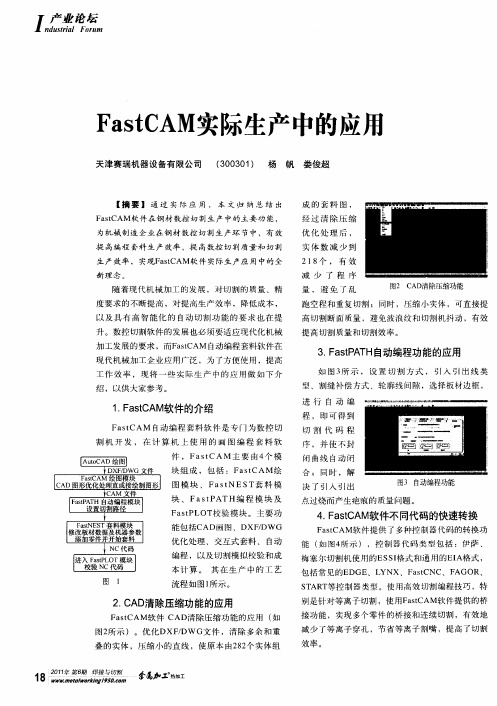
F sC M实际生产中的应用 atA
天 津赛瑞机器 设备有 限公 司 ( 0 3 1 杨 30 0 ) 帆 娄俊超
【 要 】 通 过 实 际应 用 ,本 文 归 纳 总 结 出 摘
F sCAM软 件在 钢 材 数控 切 割生 产 中的主要 功 能 , at
成 的 套料 图 ,
以 及 具 有 高 智 能 化 的 自动 切 割 功 能 的 要 求 也 在 提 升 。数 控 切割 软 件 的 发展 也 必须 要 适应 现 代化 机 械
加 工发 展 的要 求 ,而 F sCAM 自动 编 程 套料软 件 在 at 现 代机 械 加 工企 业 应 用广 泛 ,为 了方便 使 用 ,提 高 工 作 效 率 ,现 将 一 些 实 际 生 产 中 的 应 用 做 如 下 介 绍 ,以 供 大家 参 考 。
2C D . A 清除压缩功能的应用
F sC M软 件 C at A AD清除 压缩 功 能 的应 用 ( 如
图2f示 ) 。优 化 DXF DW G文 件 ,清 除 多 余 和 重 Pi : /
减少 了等 离子 穿 孔 ,节 省 等 离子 割 嘴 ,提 高 了切 割
使 原 本 由2 2 实 体 组 8个
21 8个 , 有 效 减 少 了 程 序 量 ,避 免 了乱 图2 A 清除压缩功能 C D
随 着 现 代机 械 加 工 的发 展 ,对切 割 的 质量 、精 度 要 求的 不 断提 高 ,对提 高 生产 效 率 ,降低成 本 ,
跑 空 程和 重 复切 割 ;同 时 ,压缩 小 实 体 ,可 直接 提 高 切 割断 面 质量 ,避 免波 浪 纹 和切 割 机抖 动 ,有效
经 过 清 除 压 缩
优 化处 理 后 ,
FastCAM快速培训教程
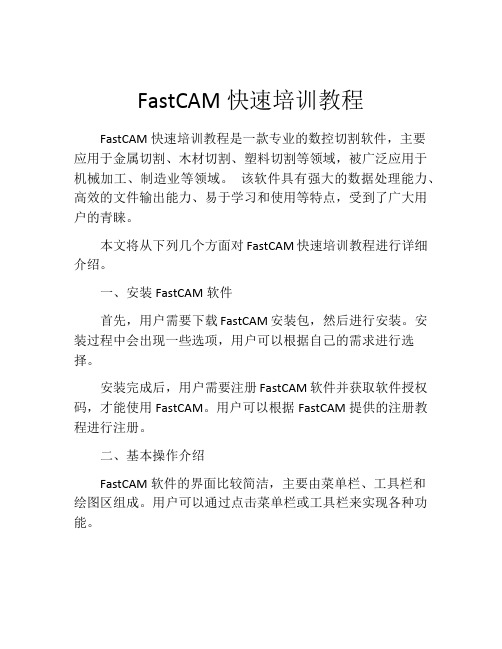
FastCAM快速培训教程FastCAM快速培训教程是一款专业的数控切割软件,主要应用于金属切割、木材切割、塑料切割等领域,被广泛应用于机械加工、制造业等领域。
该软件具有强大的数据处理能力、高效的文件输出能力、易于学习和使用等特点,受到了广大用户的青睐。
本文将从下列几个方面对FastCAM快速培训教程进行详细介绍。
一、安装FastCAM软件首先,用户需要下载FastCAM安装包,然后进行安装。
安装过程中会出现一些选项,用户可以根据自己的需求进行选择。
安装完成后,用户需要注册FastCAM软件并获取软件授权码,才能使用FastCAM。
用户可以根据FastCAM提供的注册教程进行注册。
二、基本操作介绍FastCAM软件的界面比较简洁,主要由菜单栏、工具栏和绘图区组成。
用户可以通过点击菜单栏或工具栏来实现各种功能。
FastCAM的常用功能包括绘图、编辑、排版等。
用户可以通过鼠标绘图工具,在绘图区绘制图形。
绘制完成后,用户可以对图形进行编辑、排版等操作,并打印出识别码。
三、文件管理FastCAM可以打开常见的CAD文件格式,例如DXF、DWG 等,用户可以通过打开这些文件进行编辑和修改。
用户可以使用FastCAM自带的文件管理器对文件进行管理。
FastCAM的文件管理器支持文件夹、文件分类、文件类型等管理方式,用户可以按照自己的需求进行管理。
在管理时,用户还可以快速搜素文件或文件夹,方便快捷。
四、刀具管理在进行切割前,用户需要对刀具进行管理。
FastCAM中有专门的刀具管理功能,用户可以通过该功能添加、删除、修改刀具信息,使切割过程更加顺利。
用户需要注意,刀具的大小、形状、转速等因素对切割结果有很大的影响,因此在进行切割前一定要进行刀具管理。
五、切割参数设定进行切割时,用户还需要考虑切割参数的设置。
这些参数包括切割速度、切割深度、功率等等。
FastCAM中设定切割参数的方法很简便,用户可以根据切割的材料类型、刀具类型、板材厚度等因素进行设定。
FASTCAM使用手册
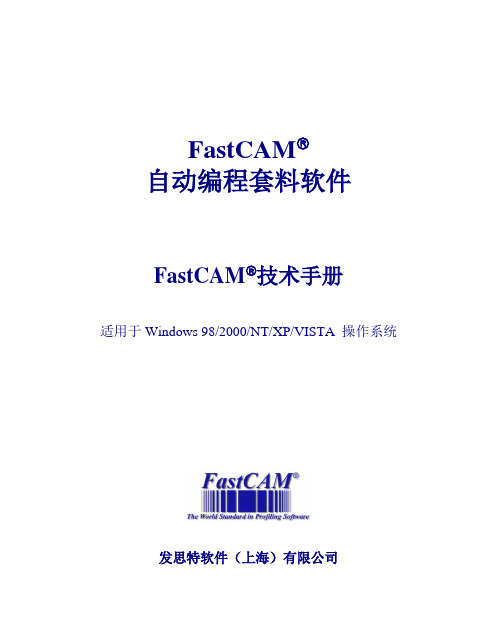
FastCAM®自动编程套料软件FastCAM®技术手册适用于Windows 98/2000/NT/XP/VISTA操作系统发思特软件(上海)有限公司版权所有本手册中所有内容受著作权相关法律保护,未得到发思特软件(上海)有限公司书面许可,不得以任何形式或手段(电子的或机械的)对本手册内容进行复制、印刷、翻译、发行,违者必究。
本手册之内容如有变动,恕不另行通知。
© 2001-2008 发思特软件(上海)有限公司,保留所有权利。
2008年9月第一版 2008年9月第1次印刷FastCUT, FastCAM, FastFRAME, FastSHAPES, FastNEST,FastTRACK, FastAIR, FastCOPY 和FastLOC Dongle是Fagan Microprocessor Systems Pty Ltd公司的注册商标。
Microsoft Windows、Windows NT、是Microsoft Corporation的注册商标。
本手册中涉及的其他产品商标为相应公司拥有。
®软件 (5)安装/卸载F AST CAMF AST CAM®简介 (14)关于本手册 (17)FASTCAM 快速使用指南 (19)1.用户界面 (19)2.绘制零件图 (23)3.使用F AST PATH自动生成切割代码(NC) (25)4.校验切割代码(NC) (28)5.操作流程图 (31)FASTNEST快速使用指南 (32)1.F AST NEST介绍 (32)2.用户界面 (33)3.套料步骤 (34)4.F AST NEST套料流程图 (42)第一章软件初步 (43)1-1开始 (43)1-2“加密狗” (43)1-3运行F AST CAM绘图程序 (44)1-4绘制零件 (44)1-5使用鼠标 (45)1-6屏幕坐标系 (48)1-7绝对坐标编程 (50)1-8增量式编程 (54)1-9输入点 (61)1-10线菜单 (66)1-11弧菜单 (67)1-12存盘与读入文件 (69)1-13显示菜单 (72)1-14删除菜单 (72)1-15修剪菜单 (73)1-16生成编程路径 (73)1-17套料理论及其应用 (74)FASTNEST 新增功能 (88)DWG套料 (88)配对共边切割功能 (88)退回移动 (90)废料切割 (91)鼠标滚轮缩放 (92)旋转板材 (92)重叠检查 (93)全自动任意共边切割 (93)桥接 (94)第二章FASTCAM (96)2-1文件菜单 (96)2-2线菜单 (102)2-3弧菜单 (105)2-4点菜单 (108)2-5标准件菜单 (110)2-6删除菜单 (114)2-7块菜单 (117)2-8显示菜单 (123)2-9工具菜单 (129)2-10文字 (132)2-11CAD层 (133)2-12校验 (135)2-13修剪 (136)2-14编程路径 (137)2-15控制点 (137)2-16坡口 (138)2-17NC编程路径 (139)2-18语言 (144)第三章 FASTPATH 手册 (147)3-1F AST PATH简介概念 (147)3-2F AST PATH简介单切割过程快速设置 (147)3-3F AST PATH选择菜单 (150)3-4设置切割过程 (154)3-5内边界引入引出线 (156)3-6外边界引入线 (158)3-7切割顺序 (160)3-8排料选项 (161)3-9特定设置 (163)3-10垫缝/补偿 (164)3-11坡口 (167)3-12雕刻/桥接 (168)4-1文件切割表 (169)4-2套料文件 (175)4-3自动套料 (181)4-4手动套料 (183)4-5显示 (187)4-6输出 (193)4-7实用工具 (195)4-8语言 (201)第五章FASTPLOT (202)5-1NC文件 (202)5-2NC工具 (204)5-3NC系统 (206)第六章FASTCAM文件结构 (207)文件类型: (207)控制器与“CONTROL.CON”文件 (211)M代码示例: (214)G代码示例: (215)"SETUP.DAT"设置文件 (216)附录 A 小键盘功能键表 (226)附录B流程图 (227)F AST CAM流程图 (227)F AST NEST套料流程图 (228)附录C FASTCAM模板 (229)附录 D关键字 (230)附录 E FASTCAM套料软件免费学习培训 (232)FASTCAM 其他软件模块介绍: (234)中国销售与技术支持 (235)国际销售与技术支持 (236)软件安装指导安装/卸载FastCAM®软件系统要求在Windows系统下运行FastCAM®, 至少需要:•具有486DX以上的处理器的微机.•光盘驱动器.•500 MB的空余硬盘空间.•256 MB RAM 内存.•Microsoft Windows 操作系统.•具有VGA的分辨率或更高的显示卡.运行FastCAM®安装程序这一安装程序自动安装了FastCAM®运行所必需的文件,同时自动建立了程序目录和程序桌面图标。
fastcam常见问题解答
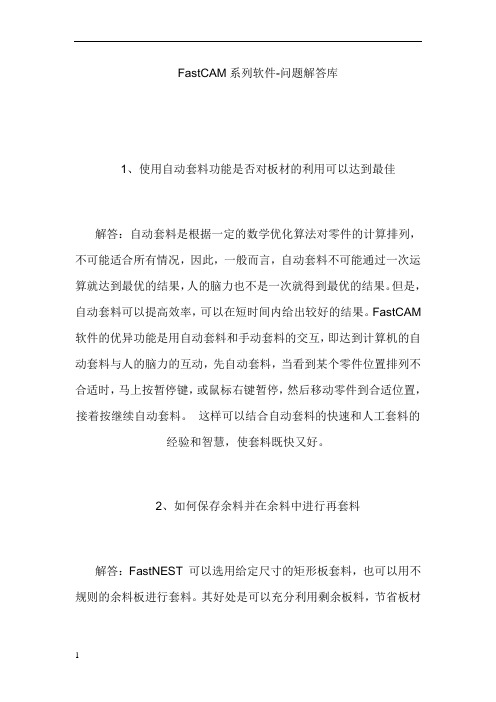
FastCAM系列软件-问题解答库1、使用自动套料功能是否对板材的利用可以达到最佳解答:自动套料是根据一定的数学优化算法对零件的计算排列,不可能适合所有情况,因此,一般而言,自动套料不可能通过一次运算就达到最优的结果,人的脑力也不是一次就得到最优的结果。
但是,自动套料可以提高效率,可以在短时间内给出较好的结果。
FastCAM 软件的优异功能是用自动套料和手动套料的交互,即达到计算机的自动套料与人的脑力的互动,先自动套料,当看到某个零件位置排列不合适时,马上按暂停键,或鼠标右键暂停,然后移动零件到合适位置,接着按继续自动套料。
这样可以结合自动套料的快速和人工套料的经验和智慧,使套料既快又好。
2、如何保存余料并在余料中进行再套料解答:FastNEST 可以选用给定尺寸的矩形板套料,也可以用不规则的余料板进行套料。
其好处是可以充分利用剩余板料,节省板材消耗。
但对于下料车间的管理要求相对提高,需要把剩余材料按材质、板厚,以及形状进行存档管理。
余料板套料步骤:1.准备好余料板材的CAM图形文件。
2.在板材数据对话框中,选择余料CAM ,然后按+钮增加键。
3.从随后弹出的文件名列表框中,选取要进行套料的余料板文件名称,按选择钮。
4.此时,板材数据列表中将显示出所选的余料板数据及图形,点击确认钮。
5.和矩形板套料步骤相同,加入零件,自动手工交互套料,然后输出NC。
6.如果需要保存余料板,需要设置增加切断线,输出NC 时会有对话框询问是否输出切断线,回答是,则弹出保存余料板文件。
7.保存的余料文件需要调入FASTCAM 绘图模块中,用智能修剪把原板左部边界修剪掉,保存图形,作为新的余料板使用。
3、为什么在FastNEST套料软件中,自动、暂停和继续套料的按钮是灰色,不能用解答:可能是您所使用的FastCAM软件是标准版软件,不是专家版软件,或者是设置了手动排料的缘故。
解决方法:在FastNEST的界面中,打开“排料”菜单,检查是否在“设置手动排料”选项前面有打钩。
Tekla Structures与FastCAM软件在套料过程中的结合应用研究

TeklaStructures与FastCAM软件在套料过程中的结合应用研究宋建军㊀程㊀治㊀吴梦先㊀陆美引(防城港中一重工有限公司,广西防城港㊀538001)摘㊀要:主要介绍在钢构件工厂制作过程中将零件板由三维钢结构模型中导出到用于数控切割的全过程㊂在TeklaStructures模型里中创建零件清单和构件清单;创建零件板的NC文件并转换成能导入FastCAM的零件图纸;使用 CAD图纸合并程序 将零件图纸合并;经过AutoCAD软件处理后使用FastCAM软件将零件图纸优化处理转换;进行软件自动排版以达到套料前零件图纸的高效处理,减少套料前处理零件图纸所花的时间和人工参与所产生的误差;最后将所有零件进行套料㊂该方法可明显提高套料效率和质量㊂关键词:TeklaStructures;FastCAM;零件板;套料DOI:10 13206/j.gjg201609025RESEARCHONTHECOMBINATIONOFTEKLASTRUCTURESSOFTWAREANDFASTCAMSOFTWAREAPPLIEDINJACKINGPROCESSSongJianjun㊀ChengZhi㊀WuMengxian㊀LuMeiyin(FangchenggangZhongyiHeavyInduetryCo.Ltd,Fangchenggang538001,China)ABSTRACT:Thewholeprocessofderivingpartsboardfromthe3Dsteelstructuremodelandthenapplyinginnumericalcontrolcuttingwasintroduced.CreatingthelistofpartsandcomponentsinthemodelofTeklaStructures;creatingpartsboardNCfileandconvertingitintoenergyimportFastCAMpartsdrawings;usingthesoftware CADdrawingsconsolidationprogram tomergepartdrawings;usingFastCAMsoftwaretooptimizeprocessthepartdrawingsafterAutoCADsoftwareprocessed;usingautomatictypesettingsoftwaretoachieveefficientprocessingofpartsbeforejackingdrawing,reducingthejackingtimeanderrorscausedbylaborinvolvedinthepre⁃treatmentprocess;finallythejackingofallpartswillbeconducted.Theproposedmethodcansignificantlyimproveefficiencyandquality.KEYWORDS:TeklaStructures;FastCAM;partsboard;jacking第一作者:宋建军,男,1977年出生,高级工程师㊂Email:guna7351@qq.com收稿日期:2016-05-101㊀概㊀述目前,一些钢结构深加工企业广泛使用TeklaStructures软件进行三维建模,再从模型中调出施工详图㊁零件图以及布置图,并导出CAM图纸用于零件板的排版下料㊁制作㊂随着数控火焰㊁等离子和激光切割机等切割设备的普及,企业更加追求钢材套料利用率和余料利用率,重视切割下料生产效率和切割下料质量㊂现在已有上万家中国制造业企业使用FastCAM数控切割编程套料软件,改变传统的手工和机械生产方式,把钢材利用率提高到90%以上,切割效率提高1倍[1]㊂FastCAM数控切割编程套料软件是零件绘图与数控切割机之间的一座桥梁㊂以往从TeklaStructures模型中导出零件图㊁构件图,转换成 .dwg 格式文件,利用CAD软件对文件进行处理后再导入FastCAM软件进行排版㊂在套料前就要花大量时间对零件图㊁构件图进行处理,如检查零件尺寸㊁零件比例,从构件图的材料表中导出零件清单等㊂人为操作很容易出错,本文研究将TeklaStructrues软件与FastCAM软件实现无缝对接,减少零件在CAD软件中处理环节,减少套料过程中的人工干预,可以进一步提高套料的准确率和效率㊂自动套料软件实现了从加工制作企业的计划源头,从材料使用的计划层,通过计算机可视化技术㊁先进的套料优化工具与企业深化设计和加工生产系统有机集成,实现企业制作材料使用流程的精细管理和控制,从而达到降低材料成本消耗㊁缩短材料生产规划周期㊁提高生产效率和规范生产等目的[2]㊂2㊀套料过程2 1㊀导出零件、构件清单在TeklaStructures模型中筛选并导出板材的零件清单,创建零件清单报告,如图1所示㊂将零件清单报告输入Excel电子表格进行统计处理,将不同材质㊁不同板厚的零件板进行分类统计,然后保存数据;清单内容包括所有零件板的零件号㊁型材㊁零件数量㊁材质㊁板厚,如图2所示㊂零件清单将用于在模型中筛选相应零件板,以及在套料排版过程和车架下料过程确定零件个数㊂使用报告模板导出构件清单,为后续车架下料及构件组装工作提供方便㊂图1㊀零件清单报告图2㊀清单内容在以往套料工作中,套料人员根据施工详图人为手动制作零件清单,需要花费大量时间进行相关数据处理,而且不易避免人为操作产生的错误㊂采用TeklaStructures软件直接从模型中导出清单,既可节约时间,又可避免人为操作产生的错误㊂2 2㊀导出零件板根据零件清单在TeklaStructures模型中按板厚㊁材质等特性将同类零件板筛选出来㊂例如:将零件板中板厚为8mm㊁材质为Q235B的零件板筛选出来,如图3所示㊂图3㊀筛选同类零件通过Tekla软件将筛选出来的零件板选中并创建数控文件(NC文件),如图4所示㊂图4㊀创建数控文件采用TeklaStructrues软件自带的批处理文件程序将NC文件转换成DXF格式文件㊂新建一个文件夹,根据筛选的零件可以把文件夹命名为相应的名称,如8mm板厚零件的数控文件可命名为 NCPL8 ,同时将NCFiles文件夹的NCL格式文件剪切到新建的文件夹里面,即 NCPL8 里面㊂打开文件完成NCL文件格式转换成DXF文件格式,如图5所示㊂打开转换得到的DXF格式文件,可以看到零件信息包括零件的轮廓㊁编号㊁数量㊁材质以及型材,如图6所示㊂用相同方法进行创建其他类型的零件板图纸㊂转换完成的零件图就可以用CAD图纸合并程序进行合图㊂从TeklaStructrues模型中导出零件板的NC文件,正确选择软件自带的批处理文件程序将NC文图5㊀转换格式图6㊀零件信息件转换成DXF格式文件,零件将以1ʒ1的比例进行转换,这样不需要花费大量时间对零件进行检查㊂而传统方法则从模型中以不同比例生成零件图,然后用CAD打开零件图检查每个零件的轮廓尺寸与零件尺寸是否为1ʒ1,若不是还要对零件进行编辑,最后才用于套料㊂传统方法不仅使套料工作耗费大量的时间,而且容易出现错误㊂与传统方法相比,应用TeklaStructrues软件自带的批处理文件程序进行零件图格式转换,既方便快捷又可以减少错误的产生,进一步提高了套料工作的效率㊂2 3㊀合图并修改用CAD图纸合并程序将导出来的同一板厚零件图合并在一起㊂用探索者软件打开零件图,将零件的外轮廓和零件编号显示出来,同时将孔和多余的文字删除,最后只保留零件的外轮廓和零件编号,运用替换命令,将 part: 替换成空格,再将零件编号放大到合适的比例,且确保零件编号在零件轮廓线内,处理结果如图7所示㊂将处理好的图纸保存在一个新建文件夹里,文件名可以自己命名,文件类型为 AutoCAD2000/LT2000DXF(∗.dxf) ,其他类型的零件图采用相同的方式进行图纸处理㊂经过合图处理的零件图可以用FastCAM进行优化处理㊂CAD图纸合并程序有助于将大量的零散零件图整合为一张零件图,为后续FsatCAM处理零件图提供方便,既节省时间又可以避免出现疏漏现象㊂图7㊀处理结果2 4㊀文件转换运用FsatCAM将所有经过CAD合图程序合并处理的零件图纸优化处理后转换成单个的CAM格式文件,并把不同板厚的CAM格式文件保存在不同的文件夹里,为套料提供方便㊂打开FastCAM软件,读入文件类型为 DXF读入 , DXF选项 文件选择 单一文件 ㊁ DXF文件单位 选择 公制 ㊁ 应用z轴延伸 不勾选,并找出零件图保存的路径,如图8所示㊂设置好 轮廓线最大缝隙 后用FastCAM的 CAD清除 和 CAD压缩 功能对零件进行清除压缩㊁提取打散等优化处理㊂清除零件DXF/DWG文件中多余的点和重叠的线,把小线段压缩拟合为光滑曲线㊂优化处理完成并将图形打散,这些零件就自动转换成CAM格式文件并存储在零件图纸所在的文件夹里,这些文件将用来套料,如图9所示㊂图8㊀保存路径图9㊀文件储存FastCAM软件的 CAD清除 和 CAD压缩 优化处理,减少了零件DXF/DWG文件中的实体个数,有效减少了程序量,避免了乱跑空程㊁重复切割㊁波浪纹和切割机抖动,保证切割速度,有效提高切割质量和切割效率㊂2 5㊀自动套料运用FastCAM自动编程套料软件中的FsatN⁃EST套料部分将相同板厚的零件进行套料㊂启动FastNEST程序,设置FastNEST相应的套料参数,调整板材尺寸,然后加入零件,根据零件清单确定零件个数,最后排列零件㊂软件自动排列零件的同时可以适当人为干预,人机结合排版套料可以降低钢材损耗,使钢板利用率达到最大,套料结果如图10所示㊂图10㊀套料结果FsatNEST自动套料完成的同时会按零件的排列顺序自动生成切割轨迹,如图11所示,套料编程工作人员可以预览切割轨迹,为避免切割过程中发生热变形的不利情况,套料工作人员可根据实践经验手动调整切割轨迹,充分结合计算机的套料效率㊀㊀㊀㊀图11㊀模拟切割轨迹和工人的套料经验,最终选取最优的零件套料程序㊂套料完成并保存套料数据,输出NC文件㊂最后运用FastPLOT校验NC代码,确认NC代码没有错误就可以下载文件到机床进行下料切割㊂下料切割完成后,车架下料人员可以根据零件清单核对切割好的零件总数量是否正确,以便发现数量问题及时反馈㊂同时车架下料人员可根据构件清单分配好每个零件板属于哪个构件,同一构件的零件板收集在一起,为后续组装构件提供方便,避免了因零件板下料不及时影响构件制作而造成工期延误的情况㊂FastCAM自动编程套料软件中的FsatTRACK余料数据库与FastCAM套料软件进行数据库连接,FsatNEST套料时可以选用余料库中的钢材,套料完成后也可将余料保存到余料库中,FastCAM软件余料仓储管理使余料始终处于可控和可利用的状态,避免余料浪费,使剩余钢材得到重复利用,有效节省钢材[3]㊂3㊀结束语TeklaStructures软件与FsatCAM自动编程套料软件的结合应用大幅减少了人工操纵时间,并结合计算机与人工经验最大化提高了材料的使用率,为企业降低了材料成本㊂通过TeklaStructures软件和FsatCAM软件的结合应用,充分将TeklaStructures软件的功能扩展应用到加工制作环节中㊂同时以Excel表格处理软件㊁CAD以及CCAD合图程序辅助运用,充分发挥每个软件的功能优势,有效提高了套料效率,提高企业加工生产效率,为企业提高效益㊂参考文献[1]㊀发思特软件(上海)有限公司.FastCAM使用手册[R].上海:发思特软件(上海)有限公司,2001.[2]㊀杜鹏,柳鲁明.板材套料软件AutoNEST与TeklaStructures协同工作实现设计到加工制作的自动化[J/OL].http://cn.new⁃maker.com/art_34527.html.[3]㊀李浩.FastCAM为中国制造业节省10%钢材[J].金属加工:热加工,2008(8):19-22.。
初学FastCAM自动编程套料软件教程
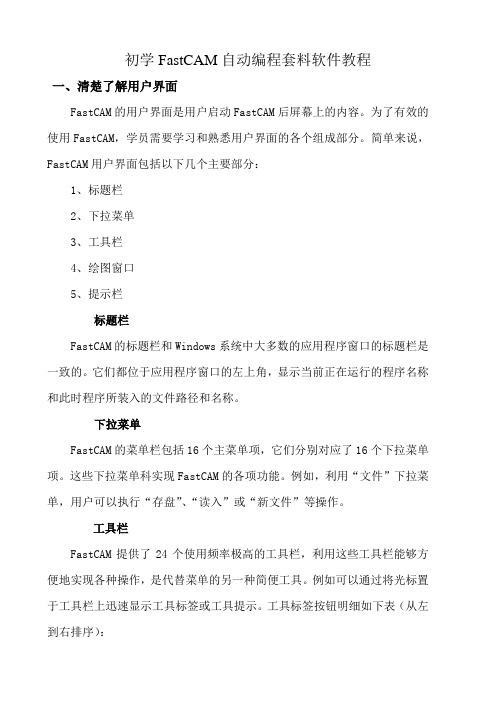
初学FastCAM自动编程套料软件教程一、清楚了解用户界面FastCAM的用户界面是用户启动FastCAM后屏幕上的内容。
为了有效的使用FastCAM,学员需要学习和熟悉用户界面的各个组成部分。
简单来说,FastCAM用户界面包括以下几个主要部分:1、标题栏2、下拉菜单3、工具栏4、绘图窗口5、提示栏标题栏FastCAM的标题栏和Windows系统中大多数的应用程序窗口的标题栏是一致的。
它们都位于应用程序窗口的左上角,显示当前正在运行的程序名称和此时程序所装入的文件路径和名称。
下拉菜单FastCAM的菜单栏包括16个主菜单项,它们分别对应了16个下拉菜单项。
这些下拉菜单科实现FastCAM的各项功能。
例如,利用“文件”下拉菜单,用户可以执行“存盘”、“读入”或“新文件”等操作。
工具栏FastCAM提供了24个使用频率极高的工具栏,利用这些工具栏能够方便地实现各种操作,是代替菜单的另一种简便工具。
例如可以通过将光标置于工具栏上迅速显示工具标签或工具提示。
工具标签按钮明细如下表(从左到右排序):绘图窗口绘图窗口是我们的工作窗口,因为所有的一切工作,如绘制图形、输入的文件及尺寸标注等均反映在该窗口中。
提示栏提示栏位于绘图窗口中,提示栏中所显示的信息有助于我们一步步的完成当前的操作。
二、绘制零件图下面我们以一个简单的例子来展示一下FastCAM的绘图和编程的使用方法:1)在工具栏的“矩形”中单击鼠标左键,然后在绘图区单击鼠标右键,出现了点的输入方式,我们选择坐标点,点击鼠标左键确认。
2)接着在窗口中会弹出一个点坐标输入窗口,这是你输入原点的坐标(0,0),输入完毕后点“确认”,接下来的窗口要你输入的是对角线点的坐标(600,350),(因为通过对角线上的两点可以确定唯一的矩形)。
注意:在输入完以上2个点后,还会提示继续输入点,如果你不想继续绘制矩形的话,你可以通过点击取消键来完成本次矩形的输入。
3)这时我们单击工具栏上的全屏显示就可以看到完整的形状了。
数控切割常见问题与解决

如何在FastCAM软件中加入喷粉划线和钻孔等加工方式?
如何选择正确的控制器类型进行软件安装? 一个单位有多台切割机,怎么使用不同的NC代码格式? 生成的NC文件文件名可以用中文名字吗?
如何确定FastCAM软件的授权号?
如何确定FastCAM软
为何FastCAM不能读入AUTOCAD画的的图形? 为什么AutoCAD的图用FASTCAM编程输出NC拿去切割,切割 机突然乱跑空程,重复切割? 在FASTCAM里输出后图形里自动加的引入引出线为什么位 置不对?
没有正确使用指定基线和移动移动引入线。 可能是AutoCAD画图时没有封闭。 当零件不闭合,零件的实体数过多,读取和套料速度自然会慢些。 在显示菜单的显示设置中将空程前的小框的钩可能被取消了。 没有使用鼠标右键任意调整角度。 没有在手动套料菜单下选择排料表,选择想手动添如的零件。 DEL键删除的只是将其移出当前显示区,是为了让其他零件能有更好的排列,没有真正 删除零件。 如果零件的名称和位置有了改变,套料文件在读入时,就会显示读取零件路径错误。 此外再检查目录名是否有非法字符,例如“. /” 等,如果文件和目录名有非法字 符,也会出现读取零件路径错误。
FastNEST套料软件中,自动、暂停和继续套料 的按钮是灰色的
在NEST里套料时候只按一种排料顺序排料
由于大小零件比较多自动生成的切割顺序不是 特别理想。
第一张扳套料完后无法直接进行第二张板的套料
第一张板套完后直接就跳到第二张板上继续套 料 FastNEST读入零件后,在排料零件数据中对读 入的零件做“指定基线”认定后,“移动引入 线”的按钮变灰了 再套料的时候就一个零件出现重叠现象 在FastNEST自动套料时,套料速度慢,甚至等 待几分钟。 套料的时候红色虚线看不见了 零件每次转换角度都要双击零件后输入角度 在FastNEST排料过程中,暂停后想加入指定的 零件,但是单击继续按钮后并不是想要的零件 已经用DEL键删除了零件 套料文件在读入时,显示读取零件路径错误。
fastCAM(中文版)教程.

精选ppt
56
精选ppt
57
精选ppt
58
精选ppt
59
第六单元:FastCAM行业解决方案
(所需时间:45分钟)
一. 钣金展开和管道切割解决方案 二. 输送管道切割解决方案 三. 钢结构管架切割解决方案 四. 生产管理解决方案 五. 自动切割技术方法 六. 坡口切割解决方案
(每个软件介绍7分钟)
精选ppt
8
FASTCAM绘图模块(即桌面FastCAM图标)
主要功能: ⑴. 绘制零件图功能;(将在附录中详细介绍) ⑵. AutoCAD 文件清除压缩优化处理功能; ⑶. 切割工艺与切割编辑功能:
DXF/DWG零件的提取打散功能、图形文件分层、文字标注 、尺寸校验、正负桥接功能、将直角自动全部转换为圆弧倒角 等.
(所需时间:15分钟)
第八讲:等离子桥接功能
(所需时间:15分钟)
第九讲:自动连割功能
(所需时间:15分钟)
第十讲:套料综合练习题
(所需时间:15分钟)
精选ppt
46
一、全自动完全共边切割
精选ppt
47
二、混合自动共边切割
精选ppt
48
二、混合自动共边切割
精选ppt
49
一、FastCAM中断开桥
第三讲:手动编程
(所需时间:15分钟)
第四讲:FastPATH自动编程
(所需时间:30分钟)
中间休息(5分钟)
第三单元:自动套料(学时45分钟)
第五讲:手动套料矩阵套料
(所需时间: 15分钟)
第六讲:自动交互式套料
(所需时间: 30分钟)
中间休息(5分钟)
本段内容专家版才具有的功能
FastCAM小数控版全自动共边套料软件
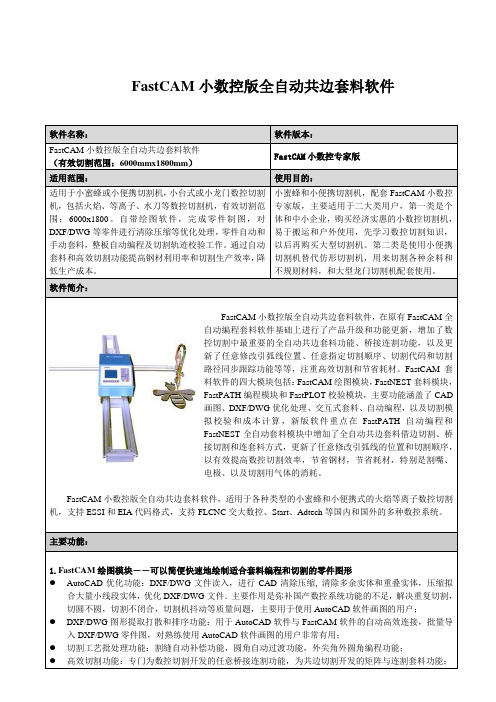
FastCAM小数控版全自动共边套料软件软件名称:软件版本:FastCAM小数控版全自动共边套料软件(有效切割范围:6000mmx1800mm)FastCAM小数控专家版适用范围:使用目的:适用于小蜜蜂或小便携切割机,小台式或小龙门数控切割机,包括火焰、等离子、水刀等数控切割机,有效切割范围:6000x1800。
自带绘图软件,完成零件制图,对DXF/DWG等零件进行清除压缩等优化处理,零件自动和手动套料,整板自动编程及切割轨迹校验工作。
通过自动套料和高效切割功能提高钢材利用率和切割生产效率,降低生产成本。
小蜜蜂和小便携切割机,配套FastCAM小数控专家版,主要适用于二大类用户,第一类是个体和中小企业,购买经济实惠的小数控切割机,易于搬运和户外使用,先学习数控切割知识,以后再购买大型切割机。
第二类是使用小便携切割机替代仿形切割机,用来切割各种余料和不规则材料,和大型龙门切割机配套使用。
软件简介:FastCAM小数控版全自动共边套料软件,在原有FastCAM全自动编程套料软件基础上进行了产品升级和功能更新,增加了数控切割中最重要的全自动共边套料功能、桥接连割功能,以及更新了任意修改引弧线位置、任意指定切割顺序、切割代码和切割路径同步跟踪功能等等,注重高效切割和节省耗材。
FastCAM套料软件的四大模块包括:FastCAM绘图模块,FastNEST套料模块,FastPATH编程模块和FastPLOT校验模块,主要功能涵盖了CAD画图、DXF/DWG优化处理、交互式套料、自动编程,以及切割模拟校验和成本计算,新版软件重点在FastPATH自动编程和FastNEST全自动套料模块中增加了全自动共边套料借边切割、桥接切割和连套料方式,更新了任意修改引弧线的位置和切割顺序,以有效提高数控切割效率,节省钢材,节省耗材,特别是割嘴、电极、以及切割用气体的消耗。
FastCAM小数控版全自动共边套料软件,适用于各种类型的小蜜蜂和小便携式的火焰等离子数控切割机,支持ESSI和EIA代码格式,支持FLCNC交大数控、Start、Adtech等国内和国外的多种数控系统。
FASTCAM基本操作

FASTCAM基本操作
机密
1. 打开FastNEST
2. 单击改变板材尺寸主要是设置
板料的宽度
3. 单击DNX-NC 机密
单击设置穿孔
在新窗口中选择内边界引入线使用等离子时,设置如下机密
使用火焰切割,改为
设置完成后,确定- 保存设置
机密
4.修改机器参数
火焰切割设为
使用等离子,零件距零件设为6-8mm,板越厚数越大机密
5.
单击增加零件
选择目标文件路径,并选择文件格式为.dwg
机密
选中文件,单击选择按钮。
在新窗口中单击移动引入线
按钮。
在新窗口设置穿孔的引入线
机密
完成后右击--单击左上角对号按钮,完成添加零件。
6.调整方向
在新窗口中单击添加的零件图形,选中零件,点击旋转90°
按钮,旋转零件使其最后一刀
在靠近材料内部方向。
(减轻变形)
机密
7. 排列多个
选中零件,单击
排列
按钮。
输入需要的数量(含当前选中件)
机密
确定后,选择排列方式,一般根据需要选择 X (水平)或 Y (竖直)。
8. 重新排列
点击重新排列
按钮
选择列
机密
9. 输出
点击输出
按钮。
保存生成的程序文件。
FASTCAM操作说明
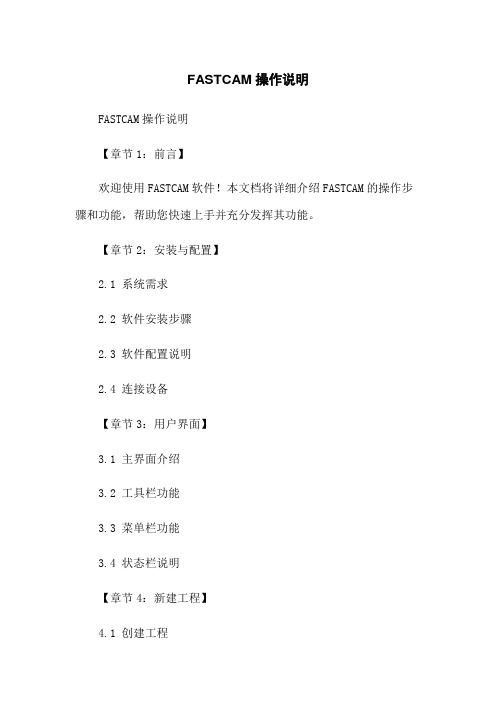
FASTCAM操作说明FASTCAM操作说明【章节1:前言】欢迎使用FASTCAM软件!本文档将详细介绍FASTCAM的操作步骤和功能,帮助您快速上手并充分发挥其功能。
【章节2:安装与配置】2.1 系统需求2.2 软件安装步骤2.3 软件配置说明2.4 连接设备【章节3:用户界面】3.1 主界面介绍3.2 工具栏功能3.3 菜单栏功能3.4 状态栏说明【章节4:新建工程】4.1 创建工程4.2 工程设置4.3 导入媒体文件4.4 添加字幕和水印【章节5:编辑视频】5.1 视频剪辑5.2 视频合并5.3 视频裁剪5.4 视频旋转5.5 视频调整亮度/对比度【章节6:音频处理】6.1 导入音频文件6.2 音频剪辑6.3 音频调整音量6.4 音频混音6.5 音频转换格式【章节7:特效与过渡效果】7.1 添加特效7.2 添加过渡效果7.3 视频调色7.4 画中画效果【章节8:导出与分享】8.1 导出视频文件8.2 导出音频文件8.3 视频至社交媒体8.4 视频刻录至光盘【附件】本文档涉及附件,请参见附件目录。
【法律名词及注释】1. 版权:著作权法规定的,对作品享有署名权、发表权、修改权、保护作品完整权等权利的个人或团体。
2. 公平使用:在著作权法的限度内,未经著作权人许可,但符合法定要求的,他人可以为非商业目的对已经发表的作品进行合理使用。
3. 商标:指用以区别商品或者服务的图形、字母、数字和(或)颜色组合,以及以声音等方式表达的,能够以图形方式表示的其他标志。
4. 专利:根据国家的法律规定授予发明者或者设计创造者的权益,使其能够在规定时间享有法律保护,权益的保护范围和时间一般是有限的。
5. 注册商标:商标登记机关对商标注册申请进行实质审查,审查通过后给予商标的保护,商标所有人享有专有使用权。
FASTCAM使用手册
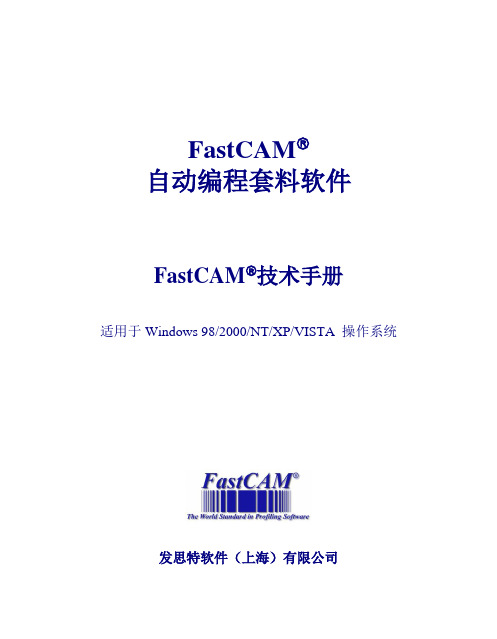
FastCAM®自动编程套料软件FastCAM®技术手册适用于Windows 98/2000/NT/XP/VISTA操作系统发思特软件(上海)有限公司版权所有本手册中所有内容受著作权相关法律保护,未得到发思特软件(上海)有限公司书面许可,不得以任何形式或手段(电子的或机械的)对本手册内容进行复制、印刷、翻译、发行,违者必究.本手册之内容如有变动,恕不另行通知。
© 2001—2008 发思特软件(上海)有限公司,保留所有权利。
2008年9月第一版 2008年9月第1次印刷FastCUT, FastCAM, FastFRAME, FastSHAPES, FastNEST, FastTRACK, FastAIR, FastCOPY 和FastLOC Dongle是Fagan Microprocessor Systems Pty Ltd公司的注册商标。
Microsoft Windows、Windows NT、是Microsoft Corporation的注册商标.本手册中涉及的其他产品商标为相应公司拥有。
®软件 (5)安装/卸载F AST CAMF AST CAM®简介 (14)关于本手册 (17)FASTCAM 快速使用指南 (19)1.用户界面 (19)2.绘制零件图 (23)3.使用F AST PATH自动生成切割代码(NC) (25)4.校验切割代码(NC) (28)5.操作流程图 (31)FASTNEST快速使用指南 (32)1.F AST NEST介绍 (32)2.用户界面 (33)3.套料步骤 (34)4.F AST NEST套料流程图 (42)第一章软件初步 (44)1—1开始 (44)1—2“加密狗” (44)1-3运行F AST CAM绘图程序 (45)1-4绘制零件 (45)1—5使用鼠标 (46)1-6屏幕坐标系 (49)1—7绝对坐标编程 (51)1-8增量式编程 (55)1—9输入点 (62)1-10线菜单 (67)1-11弧菜单 (68)1—12存盘与读入文件 (70)1-13显示菜单 (73)1—14删除菜单 (73)1—15修剪菜单 (74)1-16生成编程路径 (74)1—17套料理论及其应用 (75)FASTNEST 新增功能 (89)DWG套料 (89)配对共边切割功能 (89)退回移动 (91)废料切割 (92)鼠标滚轮缩放 (93)旋转板材 (93)重叠检查 (94)全自动任意共边切割 (94)桥接 (95)第二章FASTCAM (97)2—1文件菜单 (97)2—2线菜单 (103)2-3弧菜单 (106)2—4点菜单 (109)2-5标准件菜单 (111)2-6删除菜单 (115)2-7块菜单 (118)2-8显示菜单 (124)2—9工具菜单 (130)2-10文字 (133)2-11CAD层 (134)2-12校验 (136)2—13修剪 (137)2-14编程路径 (138)2-15控制点 (138)2-16坡口 (139)2—17NC编程路径 (140)2-18语言 (145)第三章 FASTPATH 手册 (148)3-1F AST PATH简介概念 (148)3-2F AST PATH简介单切割过程快速设置 (148)3—3F AST PATH选择菜单 (151)3—4设置切割过程 (155)3-5内边界引入引出线 (157)3—6外边界引入线 (159)3—7切割顺序 (161)3—8排料选项 (162)3—9特定设置 (164)3—10垫缝/补偿 (165)3—11坡口 (168)3-12雕刻/桥接 (169)4-1文件切割表 (170)4—2套料文件 (176)4—3自动套料 (182)4—4手动套料 (184)4—5显示 (188)4-6输出 (194)4—7实用工具 (196)4—8语言 (203)第五章FASTPLOT (204)5-1NC文件 (204)5—2NC工具 (206)5—3NC系统 (208)第六章FASTCAM文件结构 (209)文件类型: (209)控制器与“CONTROL.CON"文件 (213)M代码示例: (216)G代码示例: (217)"SETUP。
FastCAM 图形处理问题
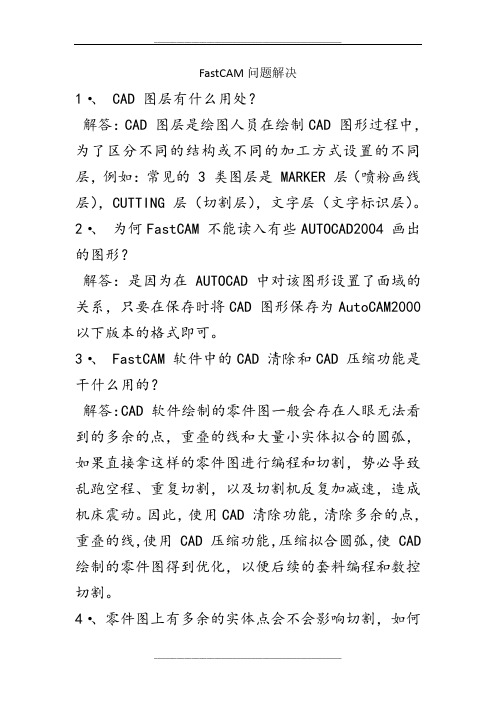
FastCAM问题解决1·、 CAD 图层有什么用处?解答:CAD 图层是绘图人员在绘制CAD 图形过程中,为了区分不同的结构或不同的加工方式设置的不同层,例如:常见的 3 类图层是 MARKER 层(喷粉画线层),CUTTING 层(切割层),文字层(文字标识层)。
2·、为何FastCAM 不能读入有些AUTOCAD2004 画出的图形?解答:是因为在AUTOCAD 中对该图形设置了面域的关系,只要在保存时将CAD 图形保存为AutoCAM2000 以下版本的格式即可。
3·、 FastCAM 软件中的CAD 清除和CAD 压缩功能是干什么用的?解答:CAD 软件绘制的零件图一般会存在人眼无法看到的多余的点,重叠的线和大量小实体拟合的圆弧,如果直接拿这样的零件图进行编程和切割,势必导致乱跑空程、重复切割,以及切割机反复加减速,造成机床震动。
因此,使用CAD 清除功能,清除多余的点,重叠的线,使用 CAD 压缩功能,压缩拟合圆弧,使 CAD 绘制的零件图得到优化,以便后续的套料编程和数控切割。
4·、零件图上有多余的实体点会不会影响切割,如何清除多余的实体点?解答:当然会,多余的点、线、弧都会对切割产生严重影响,造成切割机乱跑空程,重复切割,造成切割零件的损坏,精度的降低,以及切割机抖动和内存不够而死机。
因此必须清除多余的实体点。
使用FastCAM 独有的CAD 清除和压缩等优化处理功能,清除多余的实体点,有效提高切割质量。
5·、实体数过多的情况是怎么产生的?如何避免?解答:可能的情况是零件图形是从其他绘图软件中转换的,或在AutoCAD 零件绘图过程中,使用了曲线拟合等操作。
用户应该在生成NC 前对图形分别做CAD 清除和CAD 压缩,并检查图形实体数量,保证图形的轮廓线闭合且没有重复多余的实体。
6·如何判断图形中是否存在多余的实体?解答:一是使用控制点观察;二是使用删除菜单中的CAD 清除压缩功能。
在FastCAM中输出NC代码
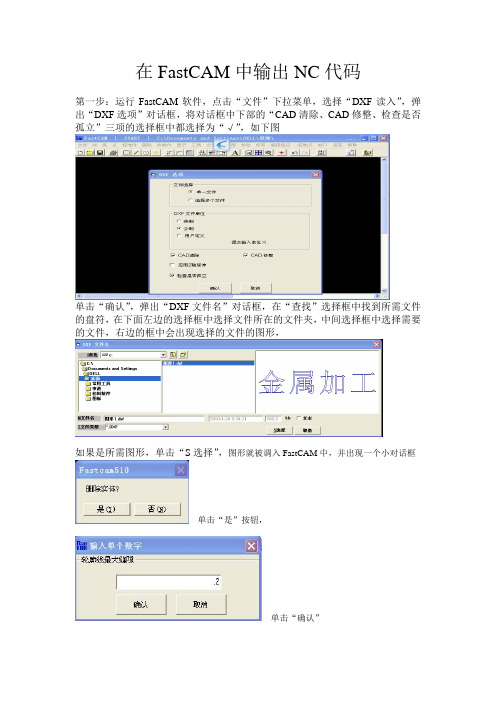
在FastCAM中输出NC代码第一步:运行FastCAM软件,点击“文件”下拉菜单,选择“DXF读入”,弹出“DXF选项”对话框,将对话框中下部的“CAD清除、CAD修整、检查是否孤立”三项的选择框中都选择为“√”,如下图单击“确认”,弹出“DXF文件名”对话框,在“查找”选择框中找到所需文件的盘符,在下面左边的选择框中选择文件所在的文件夹,中间选择框中选择需要的文件,右边的框中会出现选择的文件的图形,如果是所需图形,单击“S选择”,图形就被调入FastCAM中,并出现一个小对话框单击“是”按钮,单击“确认”单击“是”按钮,字体就被调入FastCAM的工作区域第二步:点击菜单栏“删除”,在下拉菜单中选择第九项“CAD清除”,会弹出对话框选择“是”(其中的数目不是固定,取决于所选图形),选择“是”选择“确认”选择“是”,将会删除多余的实体(数量不固定),此时看到的图形中的线会有断开的现象。
第三步:点击菜单栏“删除”,在下拉菜单中选择第十项“CAD压缩”,会弹出对话框选择“是”选择“确认”选择“确认”选择“是”选择“否”,会在弹出一个“是、否、重做”的选择,选择“是”。
如果对结果不满意,可以反复进行CAD清除和CAD压缩,直至没有“压缩”为止。
第四步:单击工具栏中的“输出NC”按钮,此时图形的颜色有蓝色变为绿色,并弹出一个“另存为”的对话框,保存的是输出的NC代码文件此时可以选择关闭“另存为”的对话框,以便观察输出的切割路径是否正确。
第五步:观察路径是否有问题,比如这一点就有问题,用圆圈起来的拐角部位的引入引出线位置不正确,可能还有其他位置有错误,这时都可以观察得到可以点击回退按钮,使字体颜色变回蓝色,单击文件菜单,选择DXF存盘,会弹出对话框如不想覆盖原图,可点击“否”,另起一个名称保存,再次编辑图形时要打开另起的这个名称。
第六步:打开刚刚保存的文件,在AutoCAD中找到有问题的点进行修改,缺口非常小,有可能放大很多也找不到缺口,这时可将原来的线段删除,重新绘制,更改后保存。
- 1、下载文档前请自行甄别文档内容的完整性,平台不提供额外的编辑、内容补充、找答案等附加服务。
- 2、"仅部分预览"的文档,不可在线预览部分如存在完整性等问题,可反馈申请退款(可完整预览的文档不适用该条件!)。
- 3、如文档侵犯您的权益,请联系客服反馈,我们会尽快为您处理(人工客服工作时间:9:00-18:30)。
F a s t C A M问题解决1·、CAD图层有什么用处?解答:CAD图层是绘图人员在绘制CAD图形过程中,为了区分不同的结构或不同的加工方式设置的不同层,例如:常见的3类图层是MARKER层(喷粉画线层),CUTTING 层(切割层),文字层(文字标识层)。
2·、为何FastCAM不能读入有些AUTOCAD2004画出的图形?解答:是因为在AUTOCAD中对该图形设置了面域的关系,只要在保存时将CAD图形保存为AutoCAM2000以下版本的格式即可。
3·、FastCAM软件中的CAD清除和CAD压缩功能是干什么用的?解答:CAD软件绘制的零件图一般会存在人眼无法看到的多余的点,重叠的线和大量小实体拟合的圆弧,如果直接拿这样的零件图进行编程和切割,势必导致乱跑空程、重复切割,以及切割机反复加减速,造成机床震动。
因此,使用CAD清除功能,清除多余的点,重叠的线,使用CAD压缩功能,压缩拟合圆弧,使CAD绘制的零件图得到优化,以便后续的套料编程和数控切割。
4·、零件图上有多余的实体点会不会影响切割,如何清除多余的实体点?解答:当然会,多余的点、线、弧都会对切割产生严重影响,造成切割机乱跑空程,重复切割,造成切割零件的损坏,精度的降低,以及切割机抖动和内存不够而死机。
因此必须清除多余的实体点。
使用FastCAM独有的CAD清除和压缩等优化处理功能,清除多余的实体点,有效提高切割质量。
5·、实体数过多的情况是怎么产生的?如何避免?解答:可能的情况是零件图形是从其他绘图软件中转换的,或在AutoCAD零件绘图过程中,使用了曲线拟合等操作。
用户应该在生成NC前对图形分别做CAD清除和CAD压缩,并检查图形实体数量,保证图形的轮廓线闭合且没有重复多余的实体。
6·如何判断图形中是否存在多余的实体?解答:一是使用控制点观察;二是使用删除菜单中的CAD清除压缩功能。
7·、三是对于简单的零件直接观察实体数。
如何处理DXF/DWG文件中不闭合的图形?解答:使用CAD清除功能,在删除菜单中选择CAD清除,然后在出现的检查是否孤立中选择“是”,在轮廓线最大缝隙中设置好断点的最小距离,如果小于该距离则自动设置为闭合。
8·、另外,可根据显示实体功能,显示控制点,找到断开的点,删除该实体并重新绘制。
如何延长一条线或一条弧?解答:在工具菜单中选择编辑实体,选择需要编辑的直线或弧,然后选择长度,输入变换后的长度就可以了。
9·.切割工艺处理问题[FastCAM系列软件-问题库]关于加补偿的问题:解答:由于在切割过程中火焰或电弧有一定的宽度,造成切割材料有损耗。
为保证零件尺寸,必须考虑这些损耗,所以必须加切割补偿。
补偿量的大小为割缝的宽度。
补偿的方向有左补偿和右补偿,左补偿即为刀具在切割零件左侧,反之为右补偿。
补偿量可以在切割机控制器上加,也可以直接在程序中加补偿。
我们建议在控制器上做补偿,因为这样做就不需要改变零件的尺寸。
只要在软件中设置相应的补偿方式,则切割代码中就有相应的代码出现(例如,软件中设置左补偿,代码中会出现G41)。
10·、控制器读取NC代码,通过机床上相关的参数设置补偿值,就会自动增加补偿,切出正确的图形。
为何零件会切小?如何避免?解答:零件切小的原因通常是没有设置补偿量或补偿量设置不够。
由于切割机的割嘴有一定的宽度,切割不同板厚的钢板要使用不同的割嘴,如果没有设置补偿量或使用了不合适的割嘴,造成补偿量不够,都会造成零件的外边界切小。
同样的原因也会造成零件的内孔切大。
还有一种情况,就是零件的轮廓线没有闭合,没有加上补偿,导致零件切小。
通常是在FastPATH编程软件中选择左补偿或右补偿,使用G41/G42/G40的指令在切割机上做补偿。
这样切割不同板厚使用不同割嘴时,切割机控制器会根据G41指令对不同割嘴自动做出调整。
在切割机不能加补偿或补偿量不够等情况下,还可以在软件中设置补偿值。
方法一在FastCAM绘图中直接增加补偿,方法二是在FastPATH中增加补偿。
1、两个距离较近的零件能否不穿孔直接切割?解答:两个距离较近的零件可以通过设置切割短空程线功能实现零件的连续切割,以避免穿孔。
在FastPATH中的排料选项->选中切割短空程线功能,当一个零件的引出线与下一个零件的引入线很接近且满足一定条件,则原来的快速移动线就成为直线切割线,避免了穿孔,实现连割。
此功能大大加快了切割的速度。
需要满足的条件是:1.快速移动线的长度小于50mm,2.快速移动线的长度少于板料尺寸的1/10,3.快速移动线不通过其它零件的边界。
如果满足上述条件,零件之间的空程线将被自动切割。
2、在FASTCAM软件中,桥接功能有什么作用?解答:在FastCAM软件的标准件中有“桥”的菜单,桥连接用于多个零件的连续切割。
分为连接桥和断开桥两中类型。
桥接功能的使用,可以起到有效减少穿孔、防止热切割变形,提高切割效率等作用。
如何在FastCAM软件中使用桥接功能有效防止热切割变形和割枪碰撞问题?解答:最常用的方法是在零件套料后,特别是整板套料后,为了防止热切割变形和割枪与切割过的零件碰撞,同时减少预热穿孔,有效提高切割效率,直接将零件局部分成几个组,每个组使用桥接功能,把零件连接在一起,只需要穿一次孔,就可以连续切割一组零件。
3切割过程中如何使套料零件不被完全切断,保持与板的连接来防止热切割变形?解答:FastCAM中有多种标准件,其中连接桥断开桥和断开线都可以实现上述功能,另外FastPATH中的垫缝切割是更为专业的功能,对于批量的零件非常实用。
4、什么是废料切割功能?解答:当零件切割完成后,剩下一整块钢板的边框及内在连着的边料,一般多是由操作工人用手工割枪割断,然后分块吊装或搬下。
为提高废料的拆分速度,FastCAM软件开发了废料切割功能,就是由切割机在切割零件后把那一大块废料钢板断成众多的小块,便于从切割平台上卸下和再处理。
如果切割机具有激光钻孔,切割,喷粉等功能,如何在一张板上实现这些功能?解答:在FastPATH中设置加工方式,按照加工的顺序依次加入,例如先加入喷粉画线MARKER,然后是DRILL打孔,最后是LASER 激光切割,这样就可以在一个程序中按顺序实现这些功能。
5、软件是否可以对整板先进行整体钻孔,然后进行整板切割?即统一进行先穿孔后切割的切割顺序,以起到提高效率和保护割嘴的效果?解答:在FastPATH中进行设置,在选择加工方式的一栏中,必须把“钻孔”和“切割”加工方式增加到左边的加工方式中,并且选择下面的“全部零件”,这样就可得到先穿孔后切割的结果。
请注意,钻孔加工只作用于点实体,可以对它使用例如M13和M14的命令。
用户在设置和使用钻孔功能前,需要详细阅读切割机控制器手册或咨询切割机厂家,以确认钻孔的M命令。
6、在什么情况下使用多割距?解答:在切割机支持2个或以上割矩同时工作时为了节省时间,可以在一台切割机上同时使用几把枪进行切割,可以是在一张板上平均分为几份同步切割,也可以是几张板并排同步切割。
FastCAM支持多割距套料切割。
7、在设置预穿孔并且穿孔完成后,要进行切割操作时,割嘴的位置有偏差的现象产生。
这是为什么?解答:这是由于设置了预穿孔半径的缘故。
解决方法是:不要给预穿孔设置半径值。
即在FastPATH中预穿孔的半径设为0,上述问题即可得到解决。
8、在FastPATH中设置了预穿孔,但生成的NC程序,它只是走空程,少了一个穿孔程序段。
怎样解决?解答:修改控制器设置文件。
注意在/PrePierce/下面应该加入M命令。
如果用的不是M7、M8,要把目前设置的修改一下。
此外,要确认在FastPATH的设置中预穿孔的选项开关打开。
按照上述要求输出NC即可有预穿孔的操作。
如果还有问题,可直接向FastCAM工程师咨询。
9、引入引出线设置问题[FastCAM系列软件-问题库]为何自动加引入引出线总在零件实体的中间?解答:这是FastPATH设置选项问题,在FastPATH中引入引出线既可以选择设置在零件角点或零件实体中间,还可以选择设置在零件上下左右的不同位置。
如外边界引入线->引入线角点穿孔功能,如果选中则引入线会在实体的角点进入。
例如,FastPATH 中设置了外边界引入线的位置是左下部,选择了角点穿孔,零件为一个矩形,则引入引出线会自动加在矩形的左下角的角点上。
如果没有选中角点穿孔,引入线将从与所选位置框中起始位置最接近的实体的中点进入,也就是问题中提到的零件实体的中间部分。
10、手工编辑切割路径时,出现引入引出线在零件内部怎样解决?解答:一种可能是因为零件没有完全闭合导致的,解决办法是重新检查轮廓线,并确保零件的内外轮廓线完全闭合。
另外一种可能是引入引出线的角度值给错了,比如应该是135度角引入,却给定为45度角,重新试一遍就可以。
11、手动设置切割路径时,为什么补偿会在零件的内部?解答:因为对于零件的内外轮廓在手动设置时需要你指定其是内还是外轮廓,所以在指定时一定要指明内还是外轮廓,并设置好切割方向,在采用左补偿时业界标准是外顺内逆,右补偿时则相反,用户可以根据自己的需要采用左补偿还是右补偿。
12、如何改变引入线角度、长度和位置?解答:改变引入线的长度、角度和位置可以防止热切割变形和零件起割点损坏。
FastCAM软件提供了多种方式和方法修改和改变引入线的长度、角度和位置,如在FastPATH引入引出线设置中,在FastNEST套料软件读入零件以及输出NC时,都可以通过自动和手工的方法进行修改。
至于人为改变后出现与其他零件相交的情况,这是操作问题,请操作时注意。
如无特殊需要,不必用手工修改引入线长度和角度,只改变引入线位置就可以防止热切割变形。
13、套料问题[FastCAM系列软件-问题库]使用自动套料功能是否对板材的利用可以达到最佳?解答:自动套料是根据一定的数学优化算法对零件的计算排列,不可能适合所有情况,因此,一般而言,自动套料不可能通过一次运算就达到最优的结果,人的脑力也不是一次就得到最优的结果。
但是,自动套料可以提高效率,可以在短时间内给出较好的结果。
FastCAM软件的优异功能是用自动套料和手动套料的交互,即达到计算机的自动套料与人的脑力的互动,先自动套料,当看到某个零件位置排列不合适时,马上按暂停键,或鼠标右键暂停,然后移动零件到合适位置,接着按继续自动套料。
这样可以结合自动套料的快速和人工套料的经验和智慧,使套料既快又好。
14、如何保存余料并在余料中进行再套料?解答:FastNEST可以选用给定尺寸的矩形板套料,也可以用不规则的余料板进行套料。
